Epson EMP-400W Owner's Manual [es]
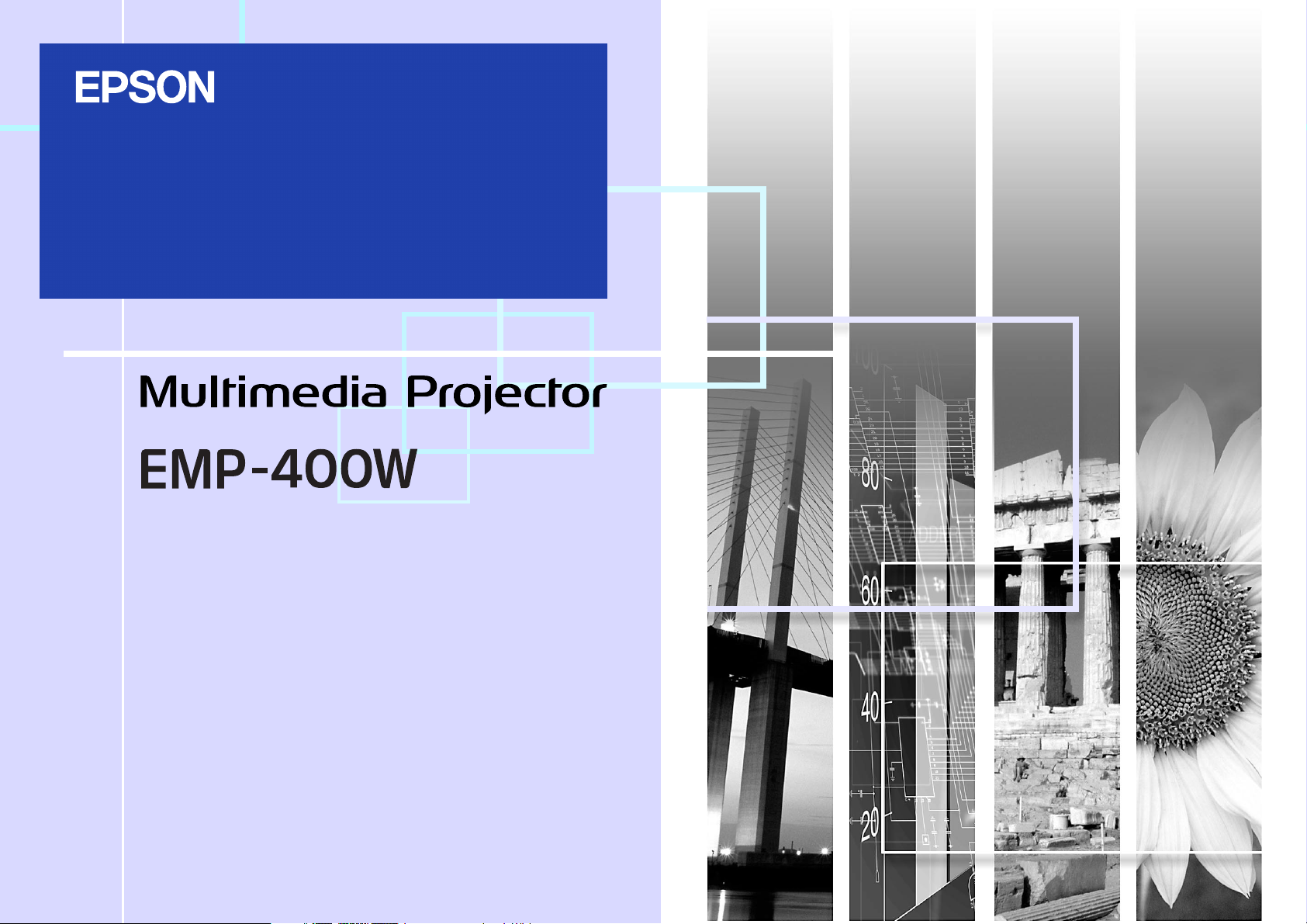
Manual de usuario
1
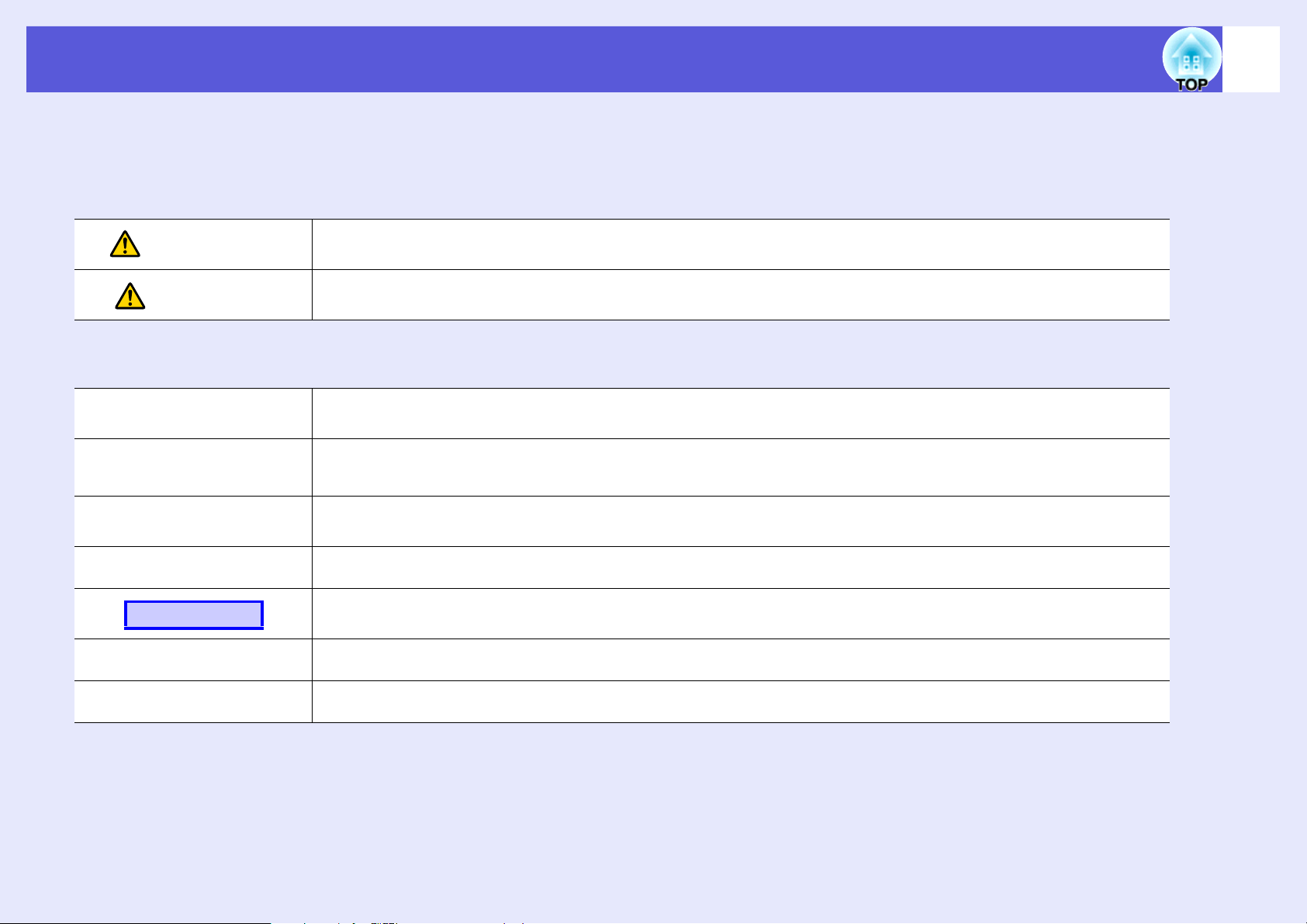
Anotaciones usadas en este manual
f Indicaciones sobre seguridad
A fin de que pueda usar el proyector de una forma segura y correcta, hemos colocado símbolos en la documentación y en el proyector para señalar posibles
riesgos de daños para el usuario u otras personas y materiales.
A continuación, se explican las indicaciones. Es imprescindible entenderlas antes de leer el manual.
2
Advertencia
Precaución
f Indicaciones de información general
Atención
Indica el peligro de muerte o de lesiones graves si se ignora este símbolo o no se toman las precauciones necesarias.
Indica la posibilidad de daños materiales o personales si se ignora este símbolo o no se toman las precauciones necesarias.
Indica procedimientos que pueden provocar averías o lesiones si no se realizan con el cuidado suficiente.
Indica información adicional y aspectos cuyo conocimiento puede resultar útil respecto a un tema.
q
s
g
Procedimiento
[ (Nombre) ]
"(Nombre del menú)"
Indica una página donde puede encontrarse información detallada respecto a un tema.
Indica que en el glosario de términos aparece una explicación de la palabra o palabras subrayadas delante de este símbolo.
Consulte la sección "Glosario" de los "Apéndices". s p.64
Indica métodos de funcionamiento y el orden de las operaciones.
El procedimiento indicado debería realizarse en el orden señalado por los pasos numerados.
Indica el nombre de los botones del mando a distancia o del panel de control.
Ejemplo: botón [Esc]
Indica elementos del menú de configuración.
Ejemplo: "Imagen" - "Brillo"

Contenido
3
Características del proyector....................................................................4
Nombres y funciones de las piezas..........................................................5
Frontal/Superior ...................................................................................................5
Posterior............................................................................................................... 6
Panel de control ...................................................................................................7
Mando a distancia ................................................................................................ 8
Base..................................................................................................................... 9
Funciones útiles
Cambio del modo de proyección............................................................11
Cambio de la imagen proyectada (Búsqueda de fuente)......................12
Funciones para mejorar la proyección...................................................13
Selección de la calidad de proyección (Selección del Modo de color) .............. 13
Cómo ocultar temporalmente la imagen y el sonido (Fondo) ............................14
Congelado de la imagen (Bloqueo)....................................................................14
Cambio de la proporción dimensional (Aspecto) ...............................................15
Ampliación de parte de la imagen (E-Zoom)...................................................... 18
Funciones de seguridad ..........................................................................19
Gestión de usuarios (Contraseña protegida) .....................................................19
Restricción del funcionamiento (Bloqueo funcionam.) .......................................22
Bloqueo antirrobo............................................................................................... 23
Menú Configuración
Modo de uso del menú Configuración ...................................................25
Lista de funciones....................................................................................26
Menú Imagen .....................................................................................................26
Menú Señal ........................................................................................................ 27
Menú Regulación ............................................................................................... 28
Menú Extendida ................................................................................................. 29
Menú Red...........................................................................................................31
Menú Información (sólo en visualización) .......................................................... 34
Menú Restablecer .............................................................................................. 35
Apéndices
Métodos de instalación ...........................................................................49
Limpieza....................................................................................................50
Limpieza de la superficie del proyector ............................................................. 50
Limpieza del objetivo ......................................................................................... 50
Limpieza del filtro de aire y la ventilación de entrada de aire ............................ 50
Sustitución de los productos consumibles...........................................51
Sustitución de las pilas del mando a distancia .................................................. 51
Sustitución de la lámpara .................................................................................. 52
Sustitución del filtro del aire ............................................................................... 56
Aviso importante para el transporte ...................................................... 57
Cómo guardar un logotipo de usuario...................................................58
Tamaño de la pantalla y distancia..........................................................60
Conexión a aparatos externos................................................................61
Conexión a un monitor externo.......................................................................... 61
Conexión a altavoces externos.......................................................................... 61
Conexión de un cable de LAN ................................................................ 62
Accesorios opcionales y productos consumibles ...............................63
Glosario.....................................................................................................64
Comandos ESC/VP21 .............................................................................. 66
Lista de comandos............................................................................................. 66
Protocolo de comunicación................................................................................ 66
Disposición de los cables .................................................................................. 67
PJLink .......................................................................................................68
Lista de pantallas de monitor compatibles ...........................................69
Especificaciones......................................................................................71
Aspecto..................................................................................................... 72
Índice.........................................................................................................73
Solución de problemas
Con la Ayuda.............................................................................................37
Solución de problemas............................................................................38
Estado de los indicadores .................................................................................. 38
Cuando los indicadores no son de ayuda..........................................................41
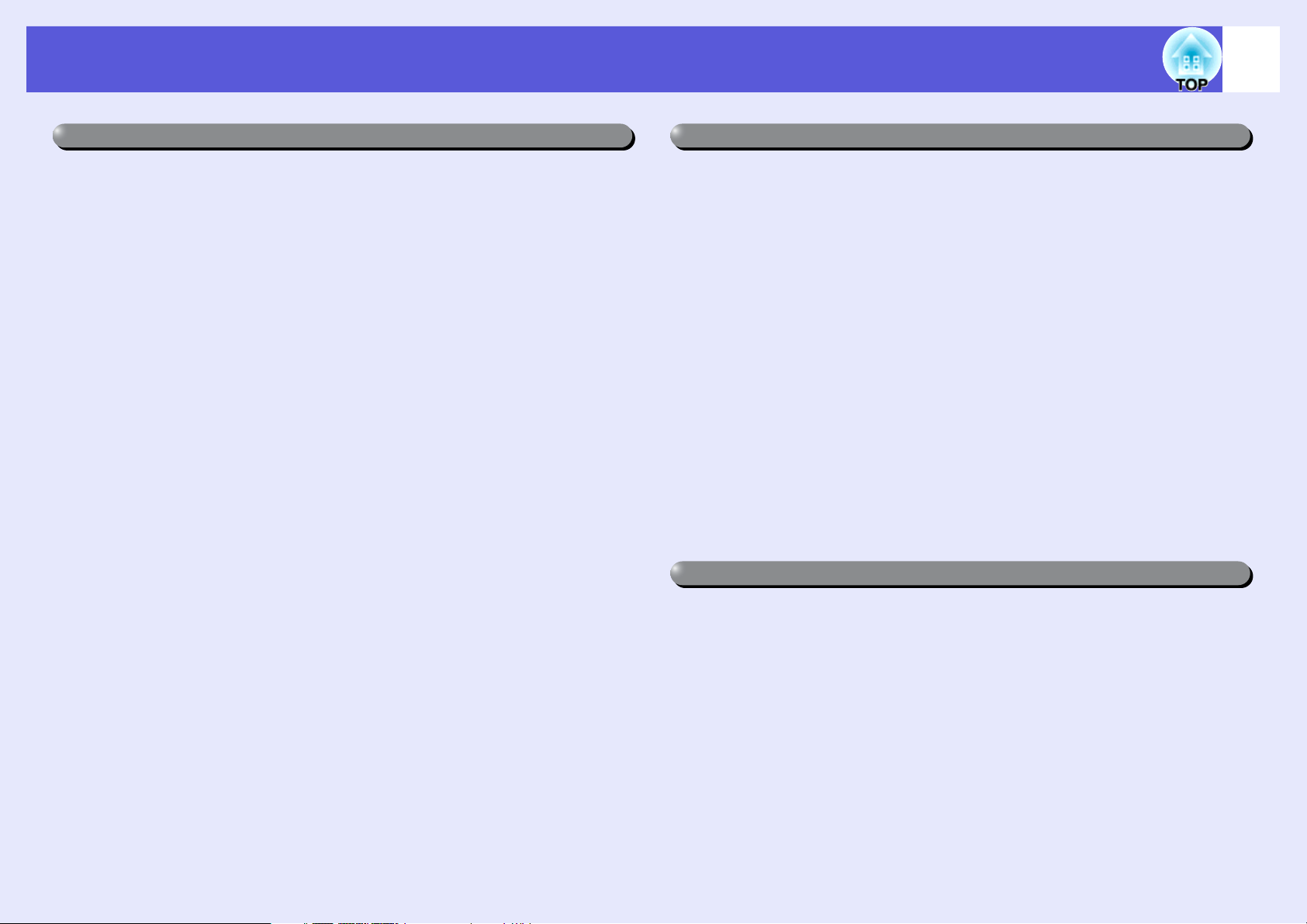
Características del proyector
4
Facilidad de uso
f Proyección a corta distancia
La distancia de proyección mínima recomendada a la pantalla es muy
reducida, de tan sólo 54 cm*. Esto significa que puede instalar el
proyector cerca de la pantalla. Por ejemplo, si proyecta imágenes en la
pantalla mediante proyección de techo, puede permanecer junto a la
pantalla y explicar las imágenes proyectadas sin que se vea su sombra.
Igualmente, cuando se sitúe de espaldas a la pantalla, la luz del proyector
no le deslumbrará.
* A esta distancia, la imagen proyectada medirá 110 ^ 67 cm aproximadamente.
f Proyección compatible con WXGA
El proyector puede trabajar con imágenes del ordenador con una pantalla
LCD panorámica WXGA 16:10, manteniendo la proporción dimensional
tal cual. De este modo, puede hacer un uso óptimo de una superficie
ancha, como una pizarra o una pantalla.
f Control basado en red
Al conectar el proyector en un entorno LAN, puede supervisar y controlar
el proyector desde un ordenador.
Funciones de seguridad mejoradas
f Contraseña protegida para restringir y gestionar usuarios
Si establece una contraseña podrá restringir los usuarios que pueden
utilizar el proyector. s p.19
f Bloqueo funcionam. evita el funcionamiento de los botones del
panel de control
Puede utilizarlo para evitar que los usuarios cambien los ajustes del
proyector sin permiso en acontecimientos, escuelas, etc. s p.22
f Equipado con varios dispositivos antirrobo
El proyector está equipado con los siguientes dispositivos de seguridad.
s p.23
• Ranura de seguridad
• Punto de instalación del cable de seguridad
Fácil manejo
f Direct Power On/Off
En lugares con alimentación central, como en una sala de conferencias,
puede seleccionar que el proyector se encienda o apague automáticamente
cuando se encienda o apague la fuente de alimentación a la que está
conectado.
f No es necesario esperar a que se enfríe
Después de apagar el proyector, puede desconectar su cable de
alimentación sin esperar a que el proyector se enfríe.
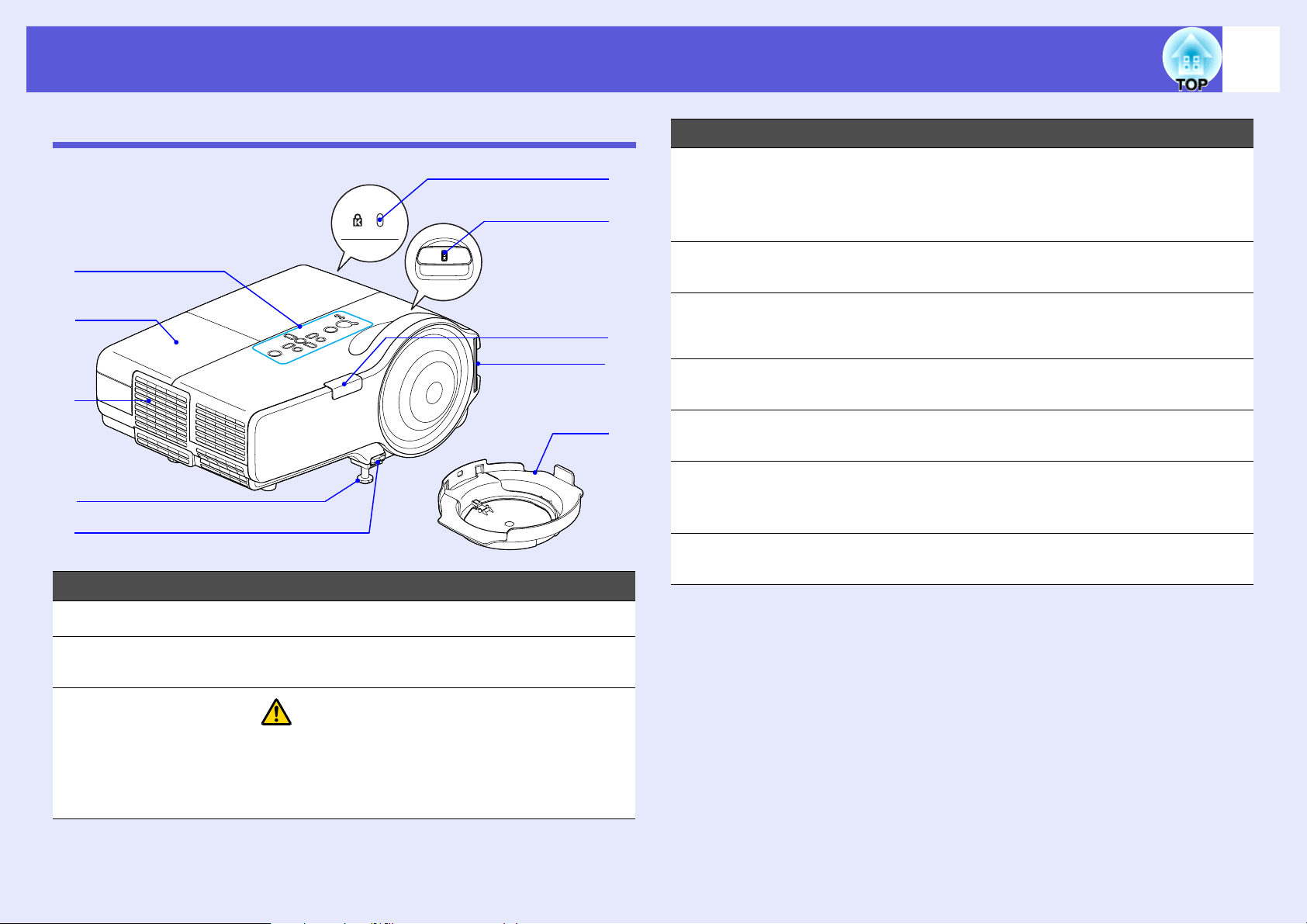
Nombres y funciones de las piezas
5
Frontal/Superior
A
B
C
D
E
Nombre Función
I
H
G
F
J
Nombre Función
Pie ajustable
D
frontal
Palanca de ajuste
E
del pie
Filtro de aire
F
(Ventilación de
entrada de aire)
Receptor remoto Recibe las señales del mando a distancia.
G
Anillo de enfoque Ajusta el enfoque de la imagen. s Guía de
H
Ranura de
I
seguridad (j)
Cubierta de la
J
lente
Amplía y ajusta la posición de la imagen
proyectada cuando el proyector está colocado
sobre una superficie plana, como una mesa.
s Guía de inicio rápido
Extraiga la palanca del pie para extender y
replegar el pie frontal. s Guía de inicio rápido
Evita que penetre polvo en el proyector. s
p.50
s Guía de inicio rápido
inicio rápido
La ranura de seguridad es compatible con el
sistema de seguridad Microsaver fabricado por
Kensington. s p.23
Protege la lente frente a cualquier daño y
suciedad.
Panel de control s p.7
A
Cubierta de la
B
lámpara
Ventilación de
C
salida de aire
Abra esta cubierta cuando deba sustituir la
lámpara del proyector. s p.53
Precaución
No coloque objetos que puedan deformarse
por el calor cerca de la ventilación de salida de
aire, y no coloque la cara ni las manos cerca
de la ventilación durante la proyección.
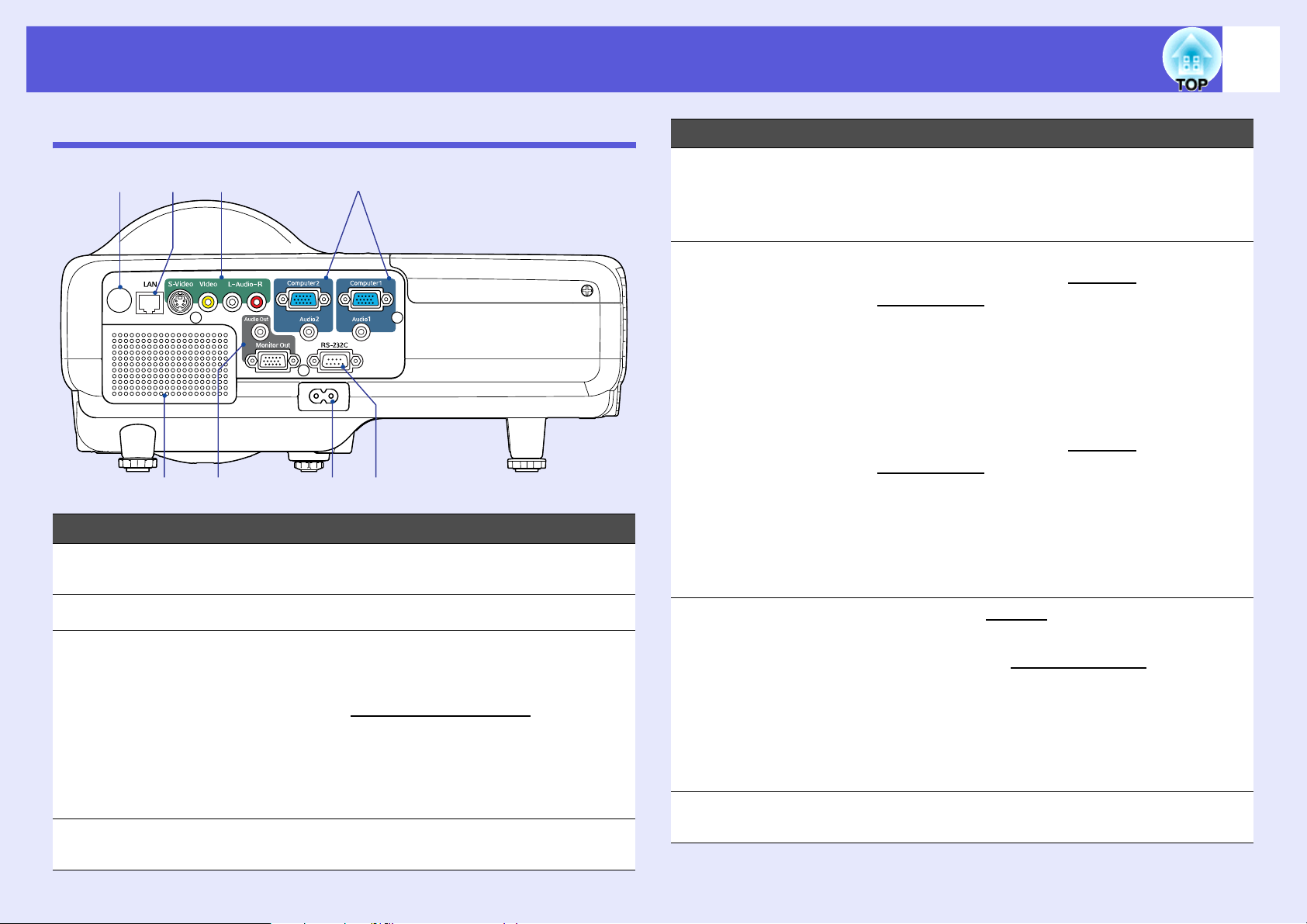
Nombres y funciones de las piezas
6
Posterior
FHGA
BC
Nombre Función
Receptor remoto Recibe las señales del mando a distancia.
A
s Guía de inicio rápido
ED
Nombre Función
Puerto RS-232C Al controlar el proyector desde un ordenador,
E
conéctelo al ordenador con un cable RS-232C.
Este puerto se utiliza para el control y, en
general, no debería utilizarse. s p.67
Puerto de entrada
F
Ordenador1
Puerto de entrada
de audio 1
Puerto de entrada
Ordenador2
Puerto de entrada
de audio 2
Para señales de vídeo enviadas desde un
ordenador y señales de vídeo de
componentes
de vídeo.
Conecte al puerto de salida de audio del
ordenador conectado al puerto de entrada
Ordenador1.
Para señales de vídeo enviadas desde un
ordenador y señales de vídeo de
componentes
de vídeo.
Conecte al puerto de salida de audio del
ordenador conectado al puerto de entrada
Ordenador2.
s Guía de inicio rápido
g enviadas desde otras fuentes
g enviadas desde otras fuentes
Altavoz
B
Puerto de salida
C
del monitor
Puerto de salida
de audio
Toma de
D
corriente
Emite la señal de imagen del ordenador
conectado al puerto de entrada Ordenador1 a
un monitor externo. No está disponible para
señales de vídeo de componentes
señales que entren a cualquier otro puerto
diferente del de entrada Ordenador1. s p.61
Envía el sonido de la imagen que se está
proyectando a altavoces externos. s p.61
Aquí se enchufa el cable de alimentación.
s Guía de inicio rápido
g u otras
Puerto de entrada
G
S-Vídeo
Puerto de entrada
Vídeo
Puerto de entrada
de audio-I/D
Puerto LAN Si conecta un cable LAN, puede monitorizar y
H
Para señales S-vídeog de fuentes de vídeo.
Para señales de vídeo compuestog enviadas
desde fuentes de vídeo.
Conecta con el puerto de salida de audio del
aparato conectado al puerto S-Vídeo, o al
puerto de entrada Vídeo. s Guía de inicio
rápido
controlar el proyector desde una LAN. s p.62
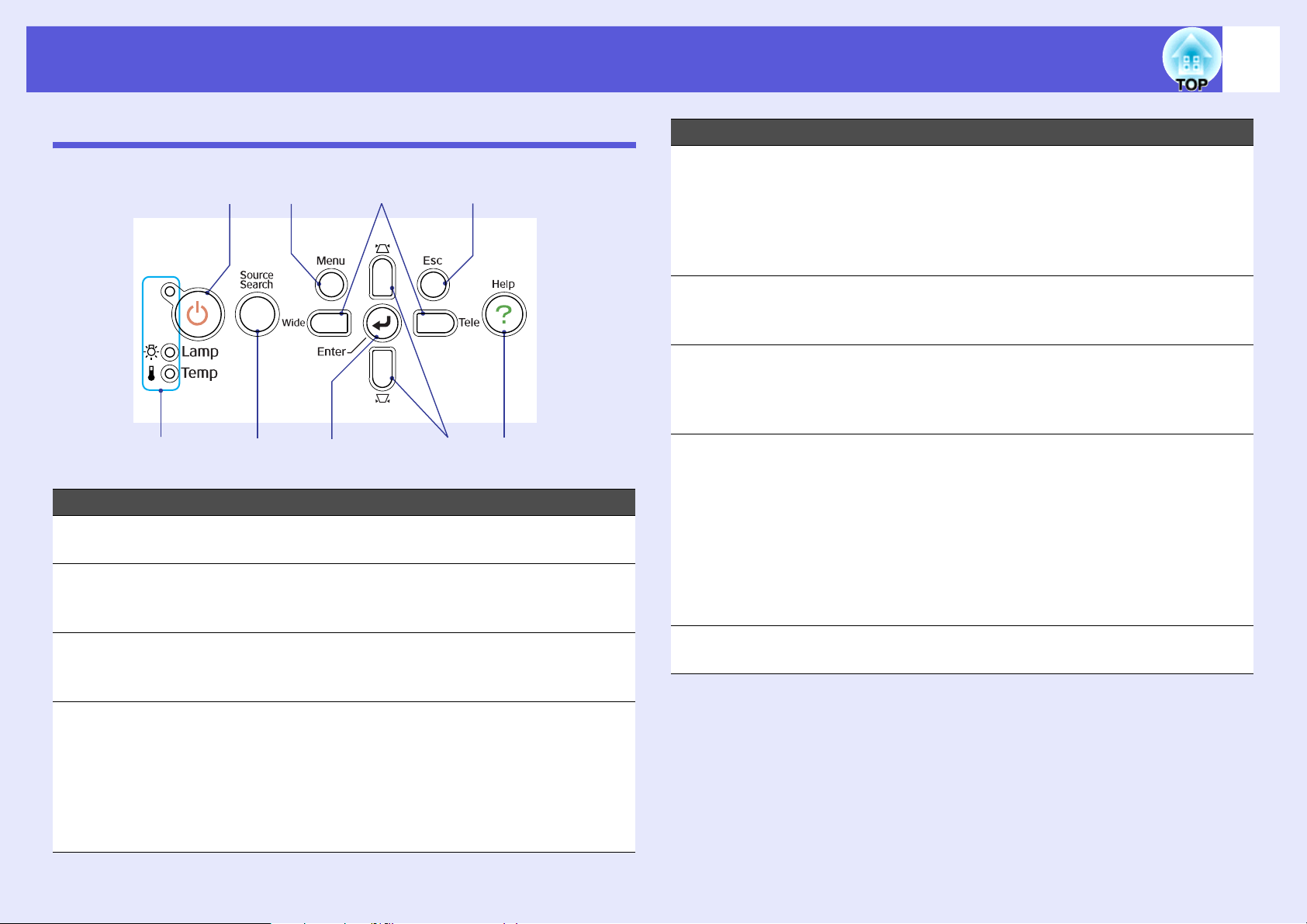
Nombres y funciones de las piezas
7
Panel de control
A
B
Nombre Función
Botón [t] Enciende o apaga el proyector.
A
Indicadores de
B
estado
Botón [Source
C
Search]
CFED
s Guía de inicio rápido
El color de los indicadores, y si están
iluminados o intermitentes, muestra el estado
del proyector. s p.38
Cambia a la siguiente fuente de entrada que
está conectada al proyector y que envía una
imagen. s p.12
H
Nombre Función
Botones [v] [w] Corrige la distorsión keystone.
E
Si los pulsa mientras se visualiza un menú de
GI
Botón [Help] Abre y cierra la pantalla de ayuda, que
F
Botón [Esc] Detiene la función actual.
G
Botones [Tele]
H
[Wide]
Botón [Menu] Abre y cierra el menú de configuración.
I
configuración o una pantalla de ayuda, estos
botones seleccionan elementos de menú y
valores de ajuste.
s Guía de inicio rápido, p.25
muestra cómo solucionar los problemas si se
producen. s p.37
Si se pulsa cuando se muestra un menú de
configuración, pasa al nivel de menú anterior.
s p.25
Pulse para cambiar entre Gran angular/
Teleobjetivo. Al pulsar el botón [Tele], la
imagen proyectada se hace más pequeña; al
pulsar [Wide], la imagen se agranda.
Si los pulsa mientras se visualiza un menú de
configuración o una pantalla de ayuda, estos
botones seleccionan elementos de menú y
valores de ajuste.
s Guía de inicio rápido, p.25
s p.25
Botón [Enter]
D
Si se pulsa durante la proyección de imágenes
de señal de ordenador, ajusta automáticamente
el tracking, la sincronización y la posición para
proyectar una imagen óptima.
Cuando se muestra un menú de configuración o
una pantalla de ayuda, acepta y guarda la
selección actual y pasa al siguiente nivel.
s
p.25

Nombres y funciones de las piezas
8
Mando a distancia
A
B
C
D
E
F
O
N
M
L
K
J
I
H
G
Nombre Función
Botón [Menu] Muestra y cierra el menú de configuración.
C
s p.25
Botón
D
[Enter/Auto]
Botón
E
[Color Mode]
Botón [E-Zoom]
F
(+) (-)
Botón [A/V Mute] Activa o desactiva el vídeo y el audio. s p.14
G
Si se pulsa durante la proyección de imágenes
de señal de ordenador, ajusta automáticamente
el tracking, la sincronización y la posición para
s
proyectar una imagen óptima.
Cuando se muestra un menú de configuración o
una pantalla de ayuda, acepta y guarda la
selección actual y pasa al siguiente nivel.
Cada vez que pulsa este botón cambia el
modo de color. s p.13
(+) Amplía la imagen sin cambiar el tamaño de
proyección.
(-) Reduce las partes de la imagen que se han
ampliado con el botón [+]. s p.18
Al pulsar este botón durante 5 segundos, la
pantalla se queda vacía y el modo de
proyección cambia de "Frontal" a "Frontal/
Techo". s p.29
p.27
s
p.25
Nombre Función
Botón [Power] Enciende o apaga el proyector.
A
s Guía de inicio rápido
Botón [Source
B
Search]
Cambia a la siguiente fuente de entrada que
está conectada al proyector y que envía una
imagen. s p.12
Botón [Freeze] Se hace una pausa o se reanuda la
H
proyección de la imagen. s p.14
Botón [Aspect]
I
Botones
J
numéricos
La proporción dimensionalg o relación de
aspecto cambia cada vez que se pulsa el
botón. s p.15
Utilice estos botones para escribir una
contraseña. s p.20
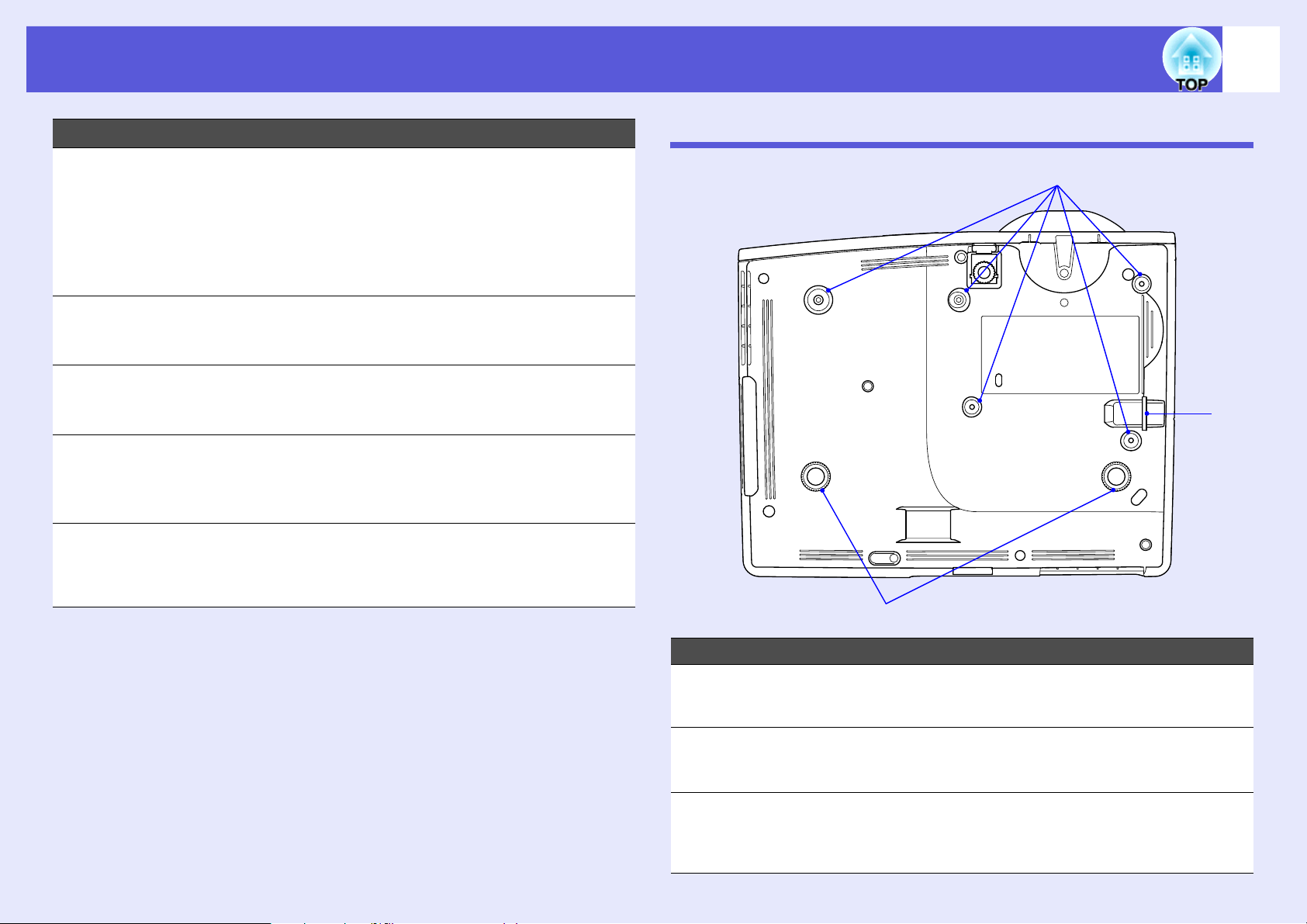
Nombres y funciones de las piezas
9
Nombre Función
Botón [Volume -/
K
l]
Botón [Volume +/
r]
Botón [Esc] Detiene la función actual. Si se pulsa cuando
L
Botón [Help] Abre y cierra la pantalla de ayuda, que
M
Botones [u] [d] Si los pulsa mientras se visualiza un menú de
N
Emisor de
O
infrarrojos del
mando a
distancia
Para bajar el volumen, pulse [Volume -/l].
Para subirlo, pulse [Volume +/r].
Si los pulsa mientras se visualiza un menú de
configuración o una pantalla de ayuda, estos
botones seleccionan elementos de menú y
valores de ajuste.
s Guía de inicio rápido, p.25
se visualiza un menú de configuración, pasa al
nivel anterior. s p.25
muestra cómo solucionar los problemas si se
producen. s p.37
configuración o una pantalla de ayuda, estos
botones seleccionan elementos de menú y
valores de ajuste. s p.25
Envía las señales del mando a distancia.
s Guía de inicio rápido
Base
A
C
B
Nombre Función
Puntos de fijación
A
para suspensión en
el techo (5 puntos)
Pie posterior
B
(2 puntos)
Punto de
C
instalación del
cable de
seguridad
Coloque el soporte para fijación en el techo
opcional cuando vaya a colgar el proyector del
techo. s p.49, 63
Gírelo para extenderlo y replegarlo, ajustando
así la inclinación horizontal. s Guía de inicio
rápido
Pase un cable antirrobo disponible en el
mercado por este punto si desea asegurar el
proyector a un objeto fijo.s p.23
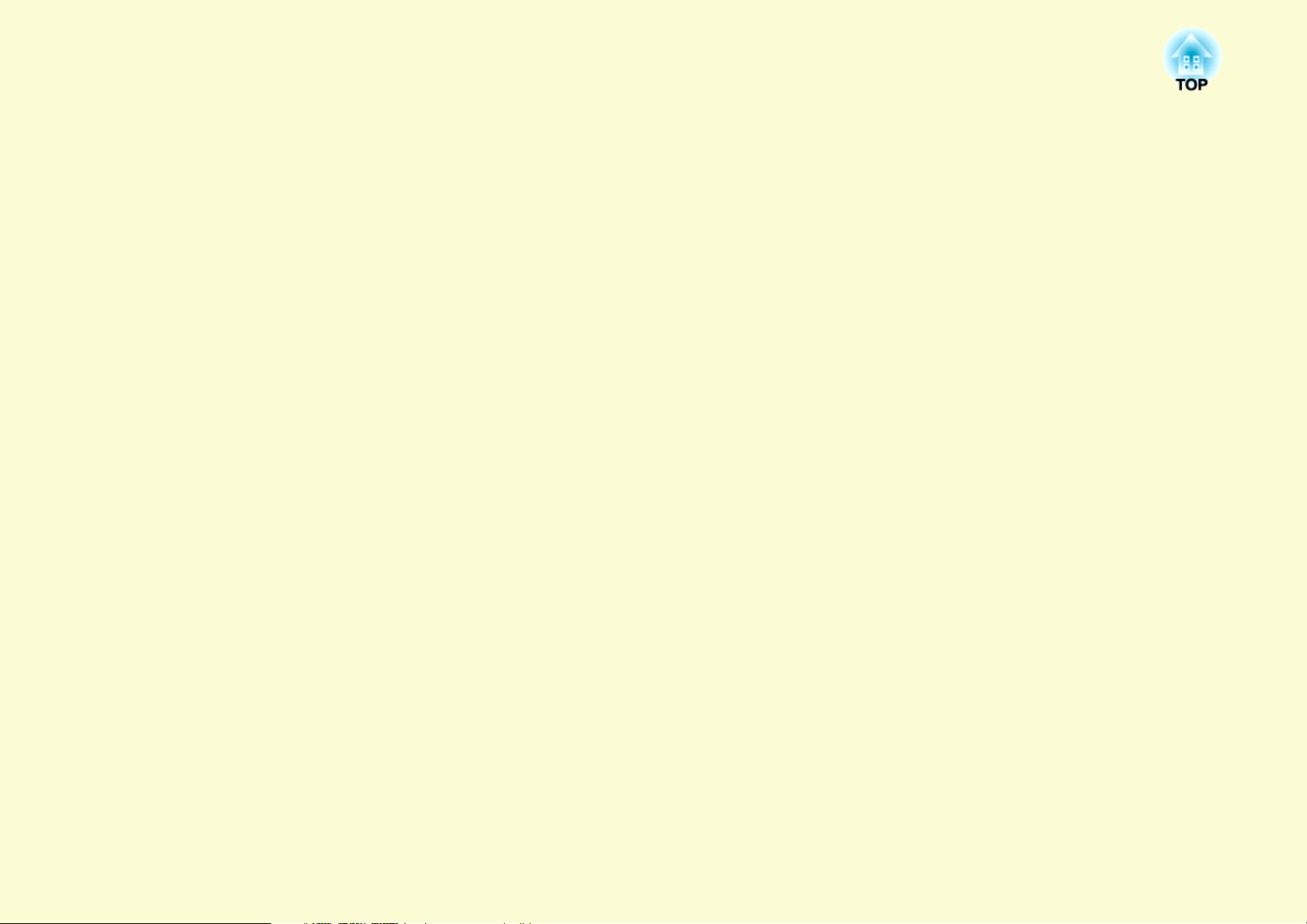
Funciones útiles
En este capítulo, se explican funciones útiles para realizar presentaciones y demás, así como las funciones de seguridad.
Cambio del modo de proyección ...................... 11
Cambio de la imagen proyectada
(Búsqueda de fuente) .........................................12
Funciones para mejorar la proyección............. 13
• Selección de la calidad de proyección
(Selección del Modo de color) ..........................................13
• Cómo ocultar temporalmente la imagen
y el sonido (Fondo) ............................................................14
• Congelado de la imagen (Bloqueo) ..................................14
• Cambio de la proporción dimensional (Aspecto)...........15
"Automática"..................................................................................15
"Modo Normal", "16:9", "Zoom"...................................................15
"Completa", "Modo 4/3 real" .........................................................16
• Ampliación de parte de la imagen (E-Zoom)..................18
Funciones de seguridad.....................................19
• Gestión de usuarios (Contraseña protegida).................. 19
Tipo de Contraseña protegida ........................................................ 19
Ajuste de la contraseña protegida .................................................. 19
Escritura de la contraseña ..............................................................21
• Restricción del funcionamiento
(Bloqueo funcionam.) ....................................................... 22
• Bloqueo antirrobo............................................................. 23
Instalación del bloqueo por cable .................................................. 23
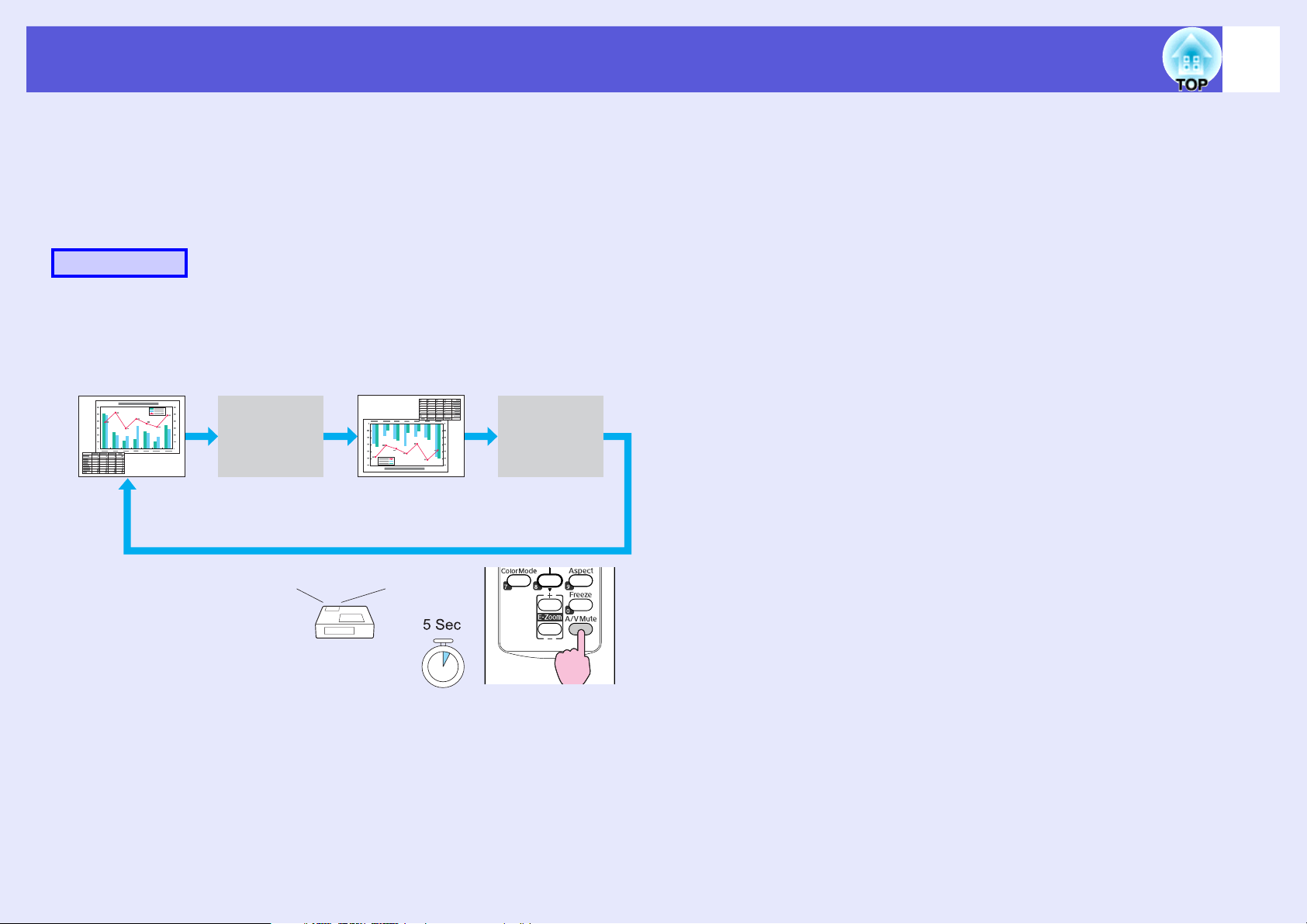
Cambio del modo de proyección
El modo de proyección predeterminado es "Frontal" y permite
proyectar imágenes desde enfrente de la pantalla. Para utilizar el
proyector para la proyección de techo, cambie el modo de proyección
a "Frontal/Techo", siguiendo las instrucciones descritas a
continuación.
Procedimiento
Mantenga pulsado el botón "A/V Mute" en el mando a
distancia durante unos 5 segundos.
La pantalla se queda vacía y el modo de proyección cambia de "Frontal" a
"Frontal/Techo". s p.29
11
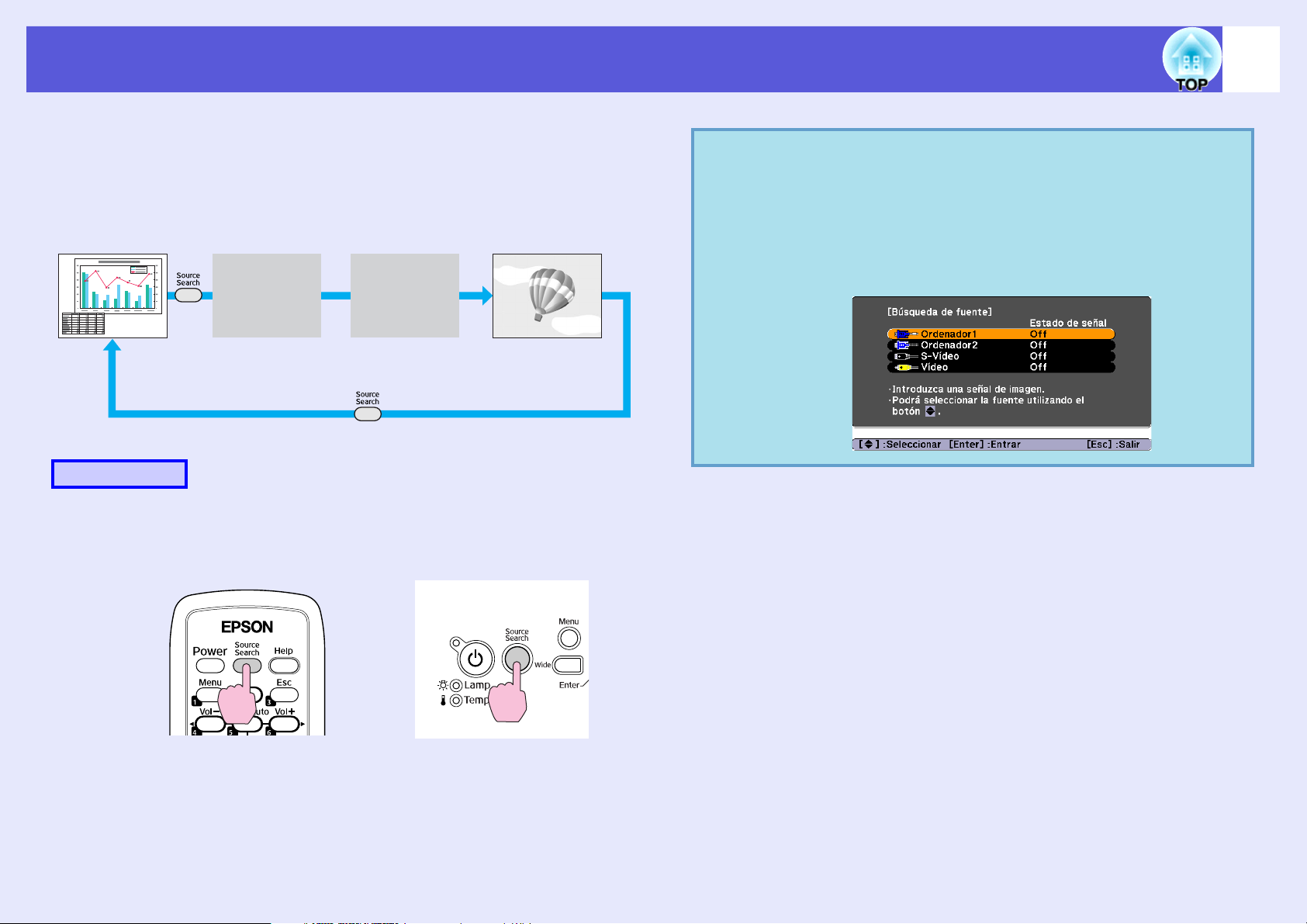
Cambio de la imagen proyectada (Búsqueda de fuente)
El proyector detecta, automáticamente, las señales que recibe del
aparato conectado, y se proyecta la imagen que se recibe. Puede
proyectar la imagen de destino rápidamente porque se salta los
puertos de entrada por los que no entra ninguna imagen.
Ordenador1 Vídeo
Se ignora el puerto de entrada que no
recibe ninguna señal de imagen.
Procedimiento
S-VídeoOrdenador2
q
La siguiente pantalla, que muestra el estado de las señales
de imagen, se visualiza cuando sólo está disponible la
imagen que muestra actualmente el proyector, o cuando no
se recibe ninguna señal de imagen. Puede seleccionar el
puerto de entrada por el que está proyectando el aparato
conectado que desea utilizar. Si no se realiza ninguna
operación pasados unos 10 segundos, la pantalla se cierra.
12
Cuando el aparato de vídeo está conectado, inicie la reproducción antes de
iniciar esta operación.
Con el mando a distancia Con el panel de control
Si están conectados dos o más aparatos, pulse el botón [Source
Search] hasta que se proyecte la imagen de destino.
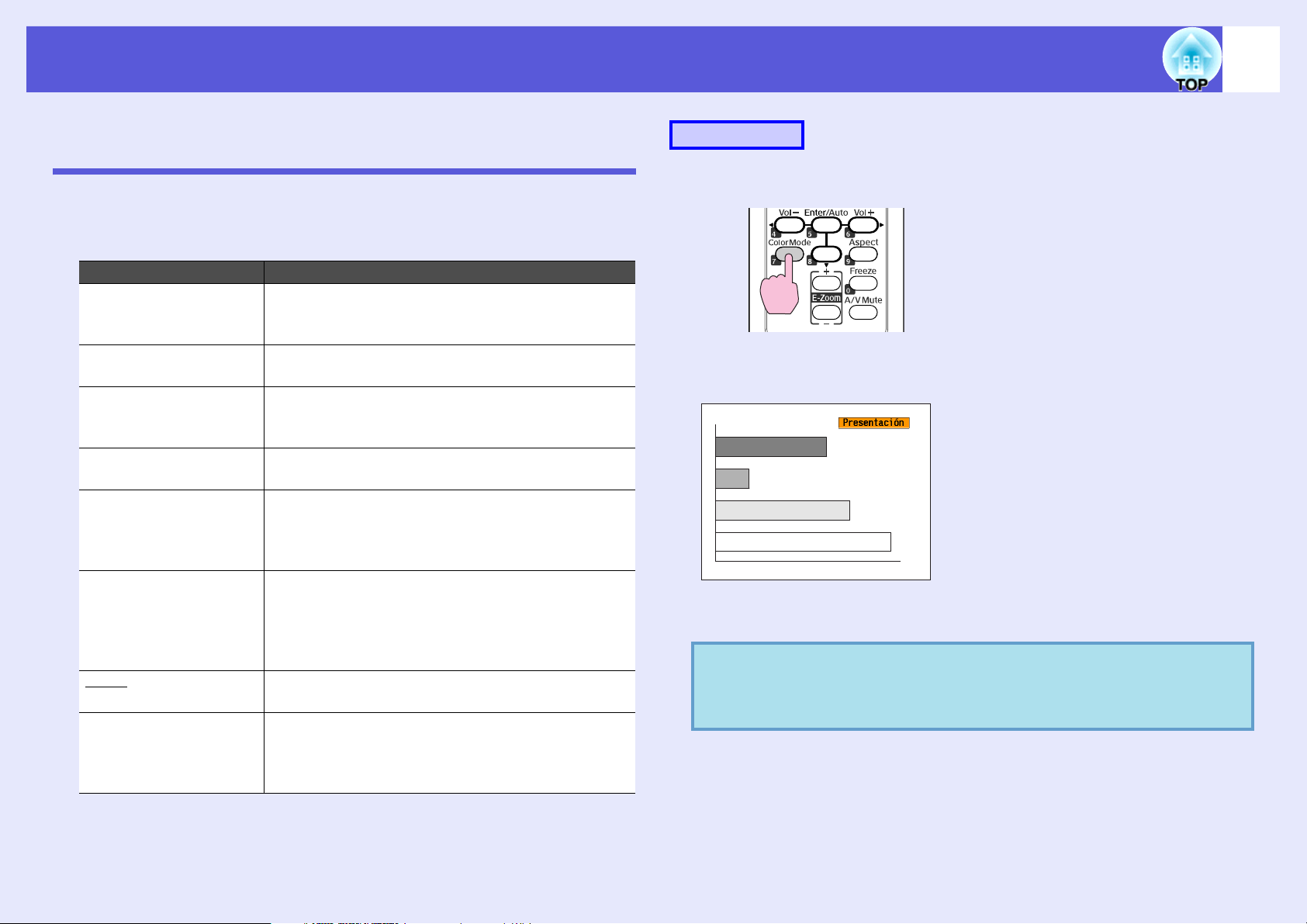
Funciones para mejorar la proyección
13
Selección de la calidad de proyección (Selección del Modo de color)
Puede obtener de forma fácil una calidad de imagen óptima, simplemente
seleccionando el ajuste que mejor se adapte al entorno de proyección. El
brillo de la imagen varía según el modo seleccionado.
Modo Aplicación
Juegos Este modo es ideal para habitaciones con mucha luz.
Es el modo más luminoso y reproduce bien los tonos
de sombras.
Presentación Este modo es ideal para realizar presentaciones que
contengan material en color en salas luminosas.
Tex to Este modo es ideal para realizar presentaciones que
contengan material en blanco y negro en salas
luminosas.
Teatro Ideal para ver películas en una sala oscura. Da un
tono natural a las imágenes.
Foto (Cuando se reciben imágenes del ordenador)
Ideal para proyectar imágenes fijas, como fotos, en
una sala muy iluminada. Las imágenes se muestran
vivas y con contraste.
Deporte (Cuando se reciben imágenes de vídeo de
componentes, S-Vídeo o vídeo compuesto)
Ideal para visionar programas de TV en una sala
muy iluminada. Las imágenes se muestran vivas y
muy reales.
sRGBg Ideal para imágenes que cumplen el estándar de
color sRGB.
Pizarra negra Aunque esté proyectando en una pizarra negra
(pizarra verde), este ajuste proporciona a las
imágenes un tono natural, igual que si proyectara en
una pantalla normal.
Procedimiento
Mando a distancia
Cada vez que pulse el botón, el nombre del modo de color aparecerá en la
pantalla y cambiará el modo de color.
Si pulsa el botón mientras se muestra el nombre del modo de color en la
pantalla, pasará al siguiente modo de color.
El modo de color también se puede ajustar con la opción
q
"Modo de color" del menú "Imagen", en el menú de
configuración.
s
p.26
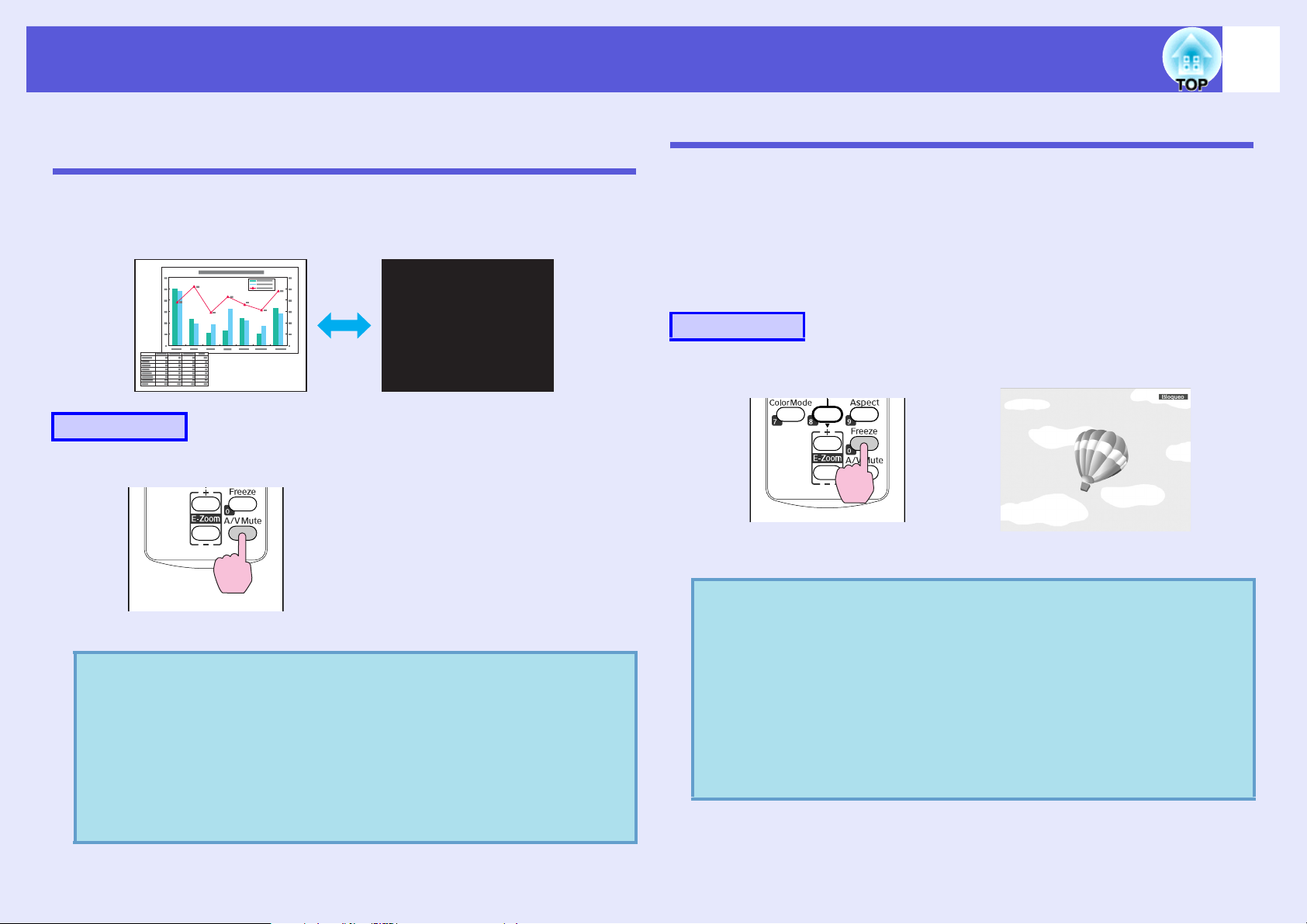
Funciones para mejorar la proyección
14
Cómo ocultar temporalmente la imagen y el sonido (Fondo)
Puede utilizarlo si quiere centrar la atención del público en lo que está
diciendo, o si no desea mostrar detalles como el cambio de archivos
durante las presentaciones desde un ordenador.
Procedimiento
Mando a distancia
Congelado de la imagen (Bloqueo)
La imagen sigue proyectándose incluso al congelar la imagen en
movimiento de la pantalla, por lo que puede proyectar una imagen en
movimiento fotograma a fotograma como si fuera una foto fija. Además,
puede realizar operaciones como cambiar de archivos durante las
presentaciones desde un ordenador sin proyectar ninguna imagen si la
función Bloqueo se ha activado de antemano.
Procedimiento
Mando a distancia
Cada vez que pulsa el botón, se activa o desactiva Bloqueo.
Cada vez que pulsa el botón, se activa o desactiva la función Silencio A/V.
• Si utiliza esta función al proyectar imágenes en
q
movimiento, la fuente sigue reproduciendo las imágenes y
el sonido, y no puede volver al punto en el que activó
Fondo.
• Con el mando a distancia, puede hacer que la pantalla de
Fondo sea negra, azul o un logotipo con el ajuste
"Extendida" - "Visualización" - "Fondo" del menú de
s
configuración.
p.29
q
• El audio no se detiene.
• La fuente de imagen continúa reproduciendo las
imágenes en movimiento incluso si la pantalla está
congelada, por lo que no resulta posible reanudar la
proyección desde el punto en que se hizo una pausa.
• Si se pulsa el botón [Freeze] cuando se muestra el menú
de configuración o un mensaje de ayuda, desaparecerá
ese menú o la pantalla de ayuda.
• Bloqueo sigue funcionando cuando se utiliza E-Zoom.
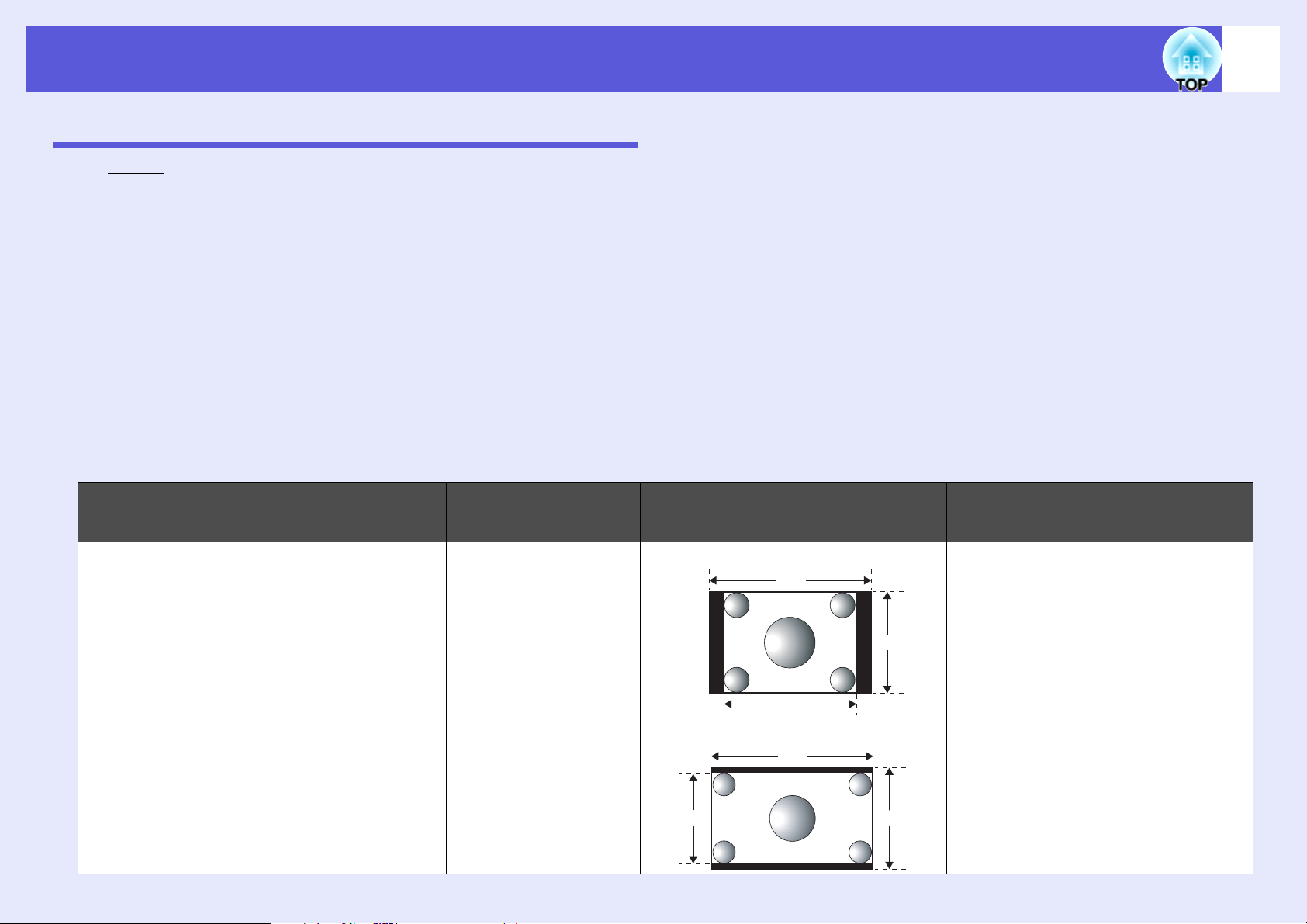
Funciones para mejorar la proyección
Cambio de la proporción dimensional (Aspecto)
El "aspectog" es la relación entre la longitud de una imagen y su altura. Con este proyector, puede cambiar la relación utilizando el botón [Aspect] en el
mando a distancia. La proporción dimensional puede definirse en seis modos: "Automática", "Modo Normal", "16:9", "Completa", "Zoom", y "Modo 4/3
real". Al cambiar el aspecto puede ajustar la proyección óptima para una determinada señal de entrada. Para efectuar el ajuste, consulte la siguiente
explicación.
f "Automática"
Con el ajuste "Automática", el modo de proyección cambia de acuerdo con la señal de la siguiente manera.
• Señal de entrada 4:3: Modo Normal
• Señal de entrada comprimida: 16:9
• Señal de entrada con subtítulos: Zoom
*1 La opción "Automática" no puede utilizarse para las imágenes procedentes de un ordenador y algunas señales de vídeo de componentes.
*2 "Modo Normal" se aplica si el dispositivo conectado no presenta conformidad con las normas EIAJ.
f "Modo Normal", "16:9", "Zoom"
La señal de entrada, el modo de aspecto recomendado y la operación se muestran en la tabla siguiente.
Modo de
Señal de entrada
aspecto
recomendado
Operación Imagen Notas
Para la imagen 4:3
15
• Emisión de TV normal
• Imagen de tamaño estándar
(4:3)
• Imagen de ordenador
(incluidas imágenes de
pantalla WXGA 16:10)
Modo Normal
Utiliza al máximo el área
de proyección a la vez que
mantiene la dimensión
proporcional de la imagen
de entrada.
Para la imagen 16:9
720
1280
1067
1280
800
800
Cuando se proyecta una imagen 4:3,
aparece una banda negra en los lados
izquierdo y derecho.
Cuando se proyecta una imagen HDTV, la
dimensión proporcional es 16:9, con una
banda negra arriba y abajo.
Cuando se proyecta una imagen 16:10, se
utiliza la totalidad del área de proyección.
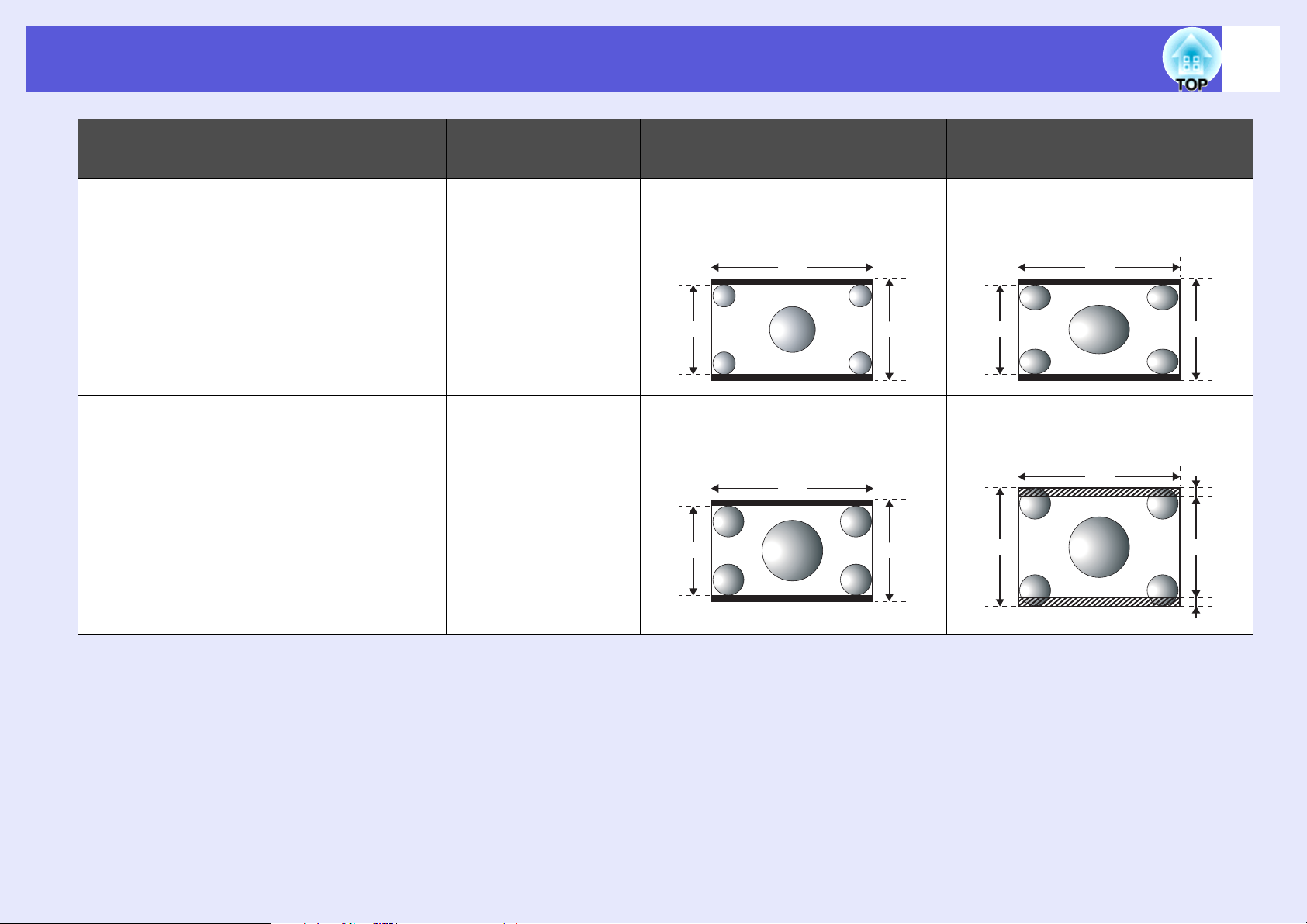
Funciones para mejorar la proyección
Modo de
Señal de entrada
Imágenes grabadas
comprimidas, como las de
una videocámara o DVD
Imagen con subtítulos de un
DVD, etc.
aspecto
recomendado
16:9
Zoom
Operación Imagen Notas
La dimensión
proporcional de la imagen
de entrada se convierte a
16:9, de modo que se
emplea el ancho total del
área de proyección.
Utiliza al máximo el
ancho de área de
proyección a la vez que
mantiene la dimensión
proporcional de la imagen
de entrada.
Imagen grabada en modo comprimido (una
imagen grabada en modo comprimido se
Cuando se proyecta una imagen 4:3, se
alarga horizontalmente.
estira a 16:9 para su visualización)
720
1280
800
720
1280
800
Imagen con subtítulos de un DVD, etc. Cuando se proyecta una imagen 4:3, las
partes superior e inferior de la imagen se
cortan.
80
800
720
1280
800
1280
960
16
Los tamaños de pantalla se definen en unidades de puntos.
f "Completa", "Modo 4/3 real"
Si se define "Completa", la imagen proyectada puede utilizar todo el ancho del área de proyección. La dimensión proporcional no se mantiene. "Completa"
se define cuando se desea utilizar la totalidad del área de proyección para proyectar una señal de entrada.
• Cuando se proyecta una imagen 4:3, se alarga horizontalmente.
Cuando se define "Modo 4/3 real", la dimensión proporcional y la resolución de la imagen de entrada se mantienen. "Modo 4/3 real" se define cuando se
desea proyectar una imagen tal cual, sin ningún tipo de ampliación o reducción de la señal de entrada.
• Dado que las imágenes de entrada con una resolución de hasta 1.280 ^ 800 puntos serán más pequeñas que el área de proyección, se muestra una banda
negra en la parte superior e inferior, así como en la parte izquierda y derecha.
• Para las imágenes de entrada con una resolución superior a 1.280 ^ 800 puntos, los bordes de la imagen se cortan.
80

Funciones para mejorar la proyección
Procedimiento
Mando a distancia
Cada vez que pulse el botón, se visualizará el nombre del aspecto en la
pantalla y cambiará el aspecto.
17
q
Esto también se puede configurar con la opción "Aspecto"
del menú "Señal" del menú de configuración.
s
p.27

Funciones para mejorar la proyección
18
Ampliación de parte de la imagen (E-Zoom)
Resulta útil si desea ampliar imágenes (como gráficos y tablas) para verlas
con más detalle.
Procedimiento
A
Inicie E-Zoom.
Mando a distancia
B
C
Mueva la cruz hacia el área de la imagen que desea
ampliar.
Mando a distancia
Cruz
Ampliar.
Mando a distancia
q
Cada vez que pulse el botón, se ampliará el área. Puede ampliar
rápidamente manteniendo pulsado el botón.
Puede reducir la imagen ampliada pulsando el botón [-].
Pulse el botón [Esc] para cancelar.
• El porcentaje de ampliación aparecerá en la pantalla. La
zona seleccionada se puede ampliar de 1 a 4 veces, en 25
pasos graduales.
• Para desplazarse por la imagen, pulse [u], [d], [l] o [r].
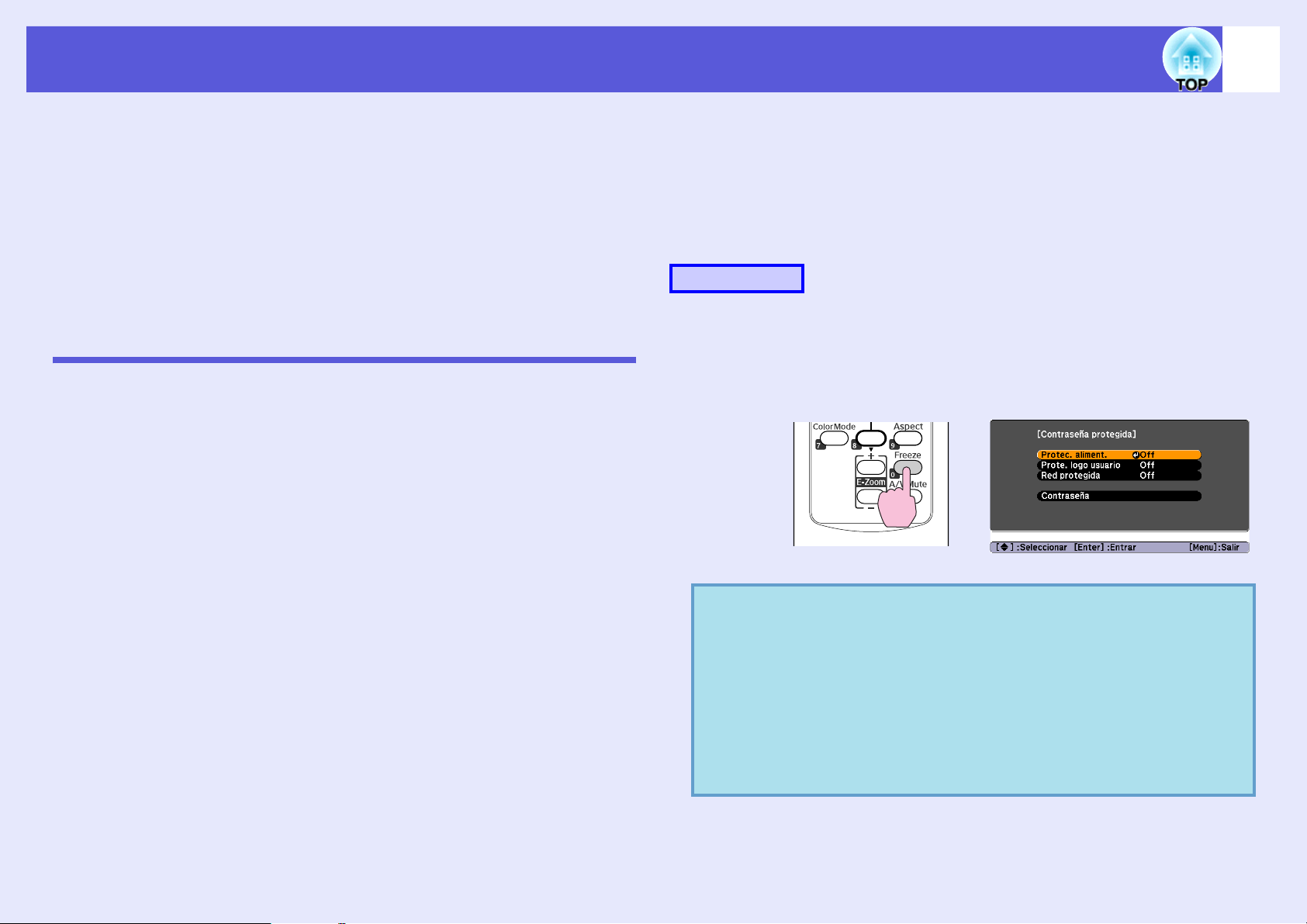
Funciones de seguridad
19
El proyector dispone de las siguientes funciones de seguridad mejoradas.
• Contraseña protegida
Puede restringir las personas que pueden utilizar el proyector.
• Bloqueo funcionam.
Puede evitar que los usuarios cambien los ajustes del proyector sin
permiso.
• Bloqueo antirrobo
El proyector está equipado con varios tipos de dispositivos de
seguridad antirrobo.
Gestión de usuarios (Contraseña protegida)
Si está activada la función Contraseña protegida, las personas que no
conozcan la contraseña no podrán utilizar el proyector para proyectar
imágenes, aunque esté encendido. Además, el logotipo del usuario que se
visualiza al activar el proyector no se puede cambiar. Esto actúa como un
dispositivo antirrobo, ya que el proyector no puede utilizarse aunque lo
roben. La función Contraseña protegida no viene activada de fábrica.
f Tipo de Contraseña protegida
Se pueden realizar los tres tipos de ajustes de contraseña protegida
siguientes, según se utilice el proyector.
3. "Red protegida"
Si "Red protegida" está activada ("On") está prohibido cambiar los
ajustes de "Red" del menú de configuración.
f Ajuste de la contraseña protegida
Siga este procedimiento para configurar la función Contraseña protegida.
Procedimiento
A
Mantenga pulsado el botón [Freeze] durante unos
cinco segundos.
Se visualizará el menú de ajuste de la contraseña protegida.
Mando a distancia
1. "Protec. aliment."
Si "Protec. aliment." está activada ("On"), hay que escribir la
contraseña siempre que se enciende el proyector después de
desconectarlo de la fuente de alimentación a la que estaba conectado la
última vez que se escribió la contraseña. Si no se escribe la contraseña
correcta, no se inicia la proyección.
2. "Prote. logo usuario"
Si "Prote. logo usuario" está activada ("On") está prohibido cambiar los
siguientes ajustes.
• Capturar un logotipo del usuario
• Los ajustes de "Visualizar fondo", "Pantalla de inicio" y "Fondo" de
"Visualización", en el menú configuración.
q
• Si la función Contraseña protegida ya está activada, debe
escribir la contraseña.
Si la contraseña escrita es correcta, aparecerá el menú de
ajuste de la función Contraseña protegida.
s
"Escritura de la contraseña" p.21
• Cuando configure una contraseña, pegue el adhesivo
Protegido por contraseña en una posición visible del
proyector para que sirva como elemento adicional
disuasorio de robo.
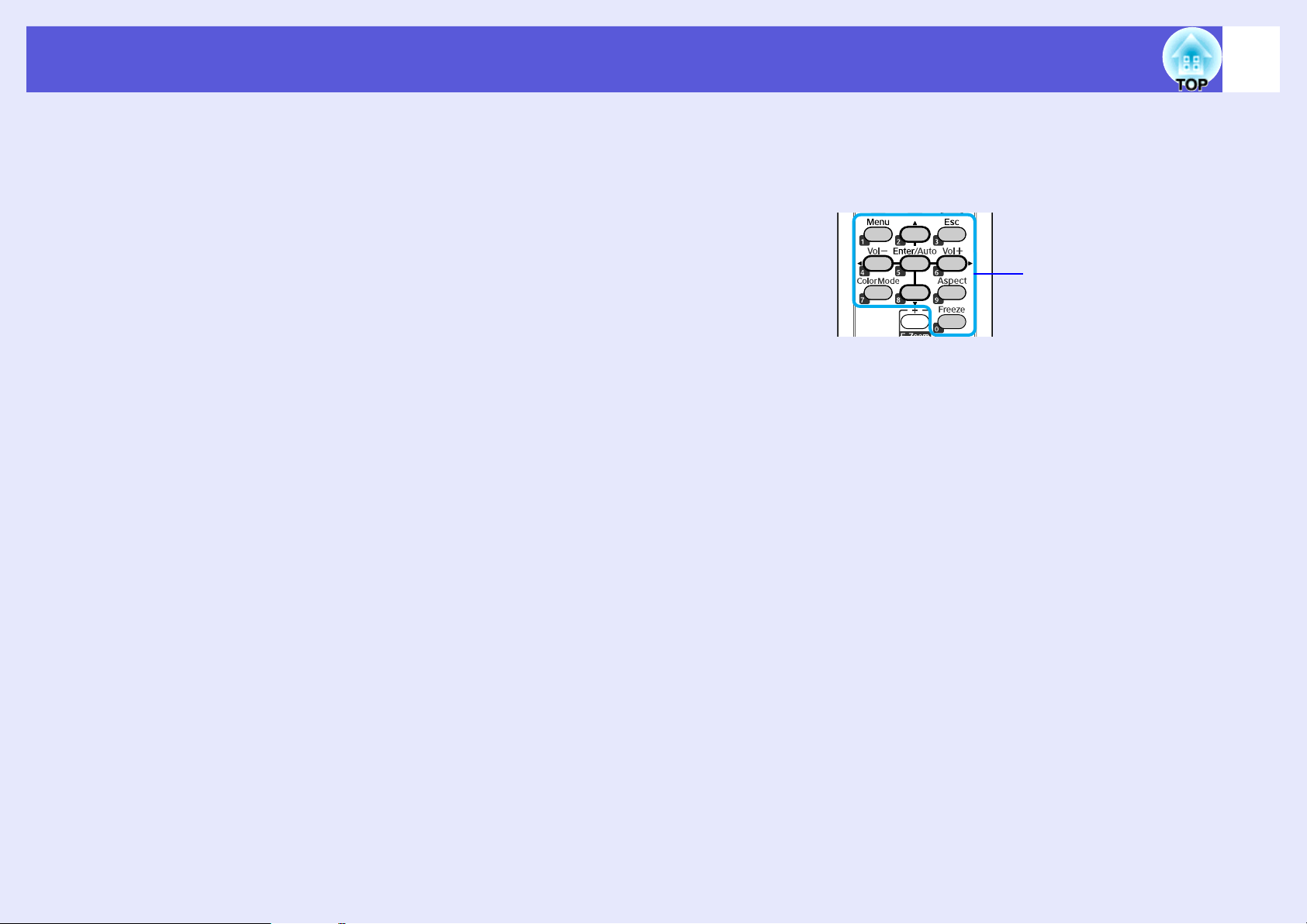
Funciones de seguridad
20
B
C
D
E
Active "Protec. aliment.".
(1) Seleccione "Protec. aliment." y pulse el botón [Enter].
(2) Seleccione "On" y pulse el botón [Enter].
(3) Pulse el botón [Esc].
Active "Prote. logo usuario".
(1) Seleccione "Prote. logo usuario" y pulse el botón [Enter].
(2) Seleccione "On" y pulse el botón [Enter].
(3) Pulse el botón [Esc].
Active "Red protegida".
(1) Seleccione "Red protegida" y pulse el botón [Enter].
(2) Seleccione "On" y pulse el botón [Enter].
(3) Pulse el botón [Esc].
Ajuste la contraseña.
(1) Seleccione "Contraseña" y pulse el botón [Enter].
(2) Cuando aparezca el mensaje "¿Cambiar la contraseña?",
seleccione "Sí" y pulse el botón [Enter]. El ajuste
predeterminado de la contraseña es "0000". Cámbielo por la
contraseña deseada. Si selecciona "No", vuelve a visualizarse
el menú de configuración de Contraseña protegida mostrado en
el paso 1.
(3) Escriba un número de cuatro cifras con los botones numéricos.
El número escrito se muestra como "* * * *". Cuando escriba
el cuarto dígito, se visualizará la pantalla de confirmación.
Mando a distancia
Botones numéricos
(4) Vuelva a escribir la contraseña.
Se visualiza el mensaje "Contraseña aceptada.".
Si escribe una contraseña incorrecta, se visualizará un mensaje
pidiéndole que vuelva a escribirla.
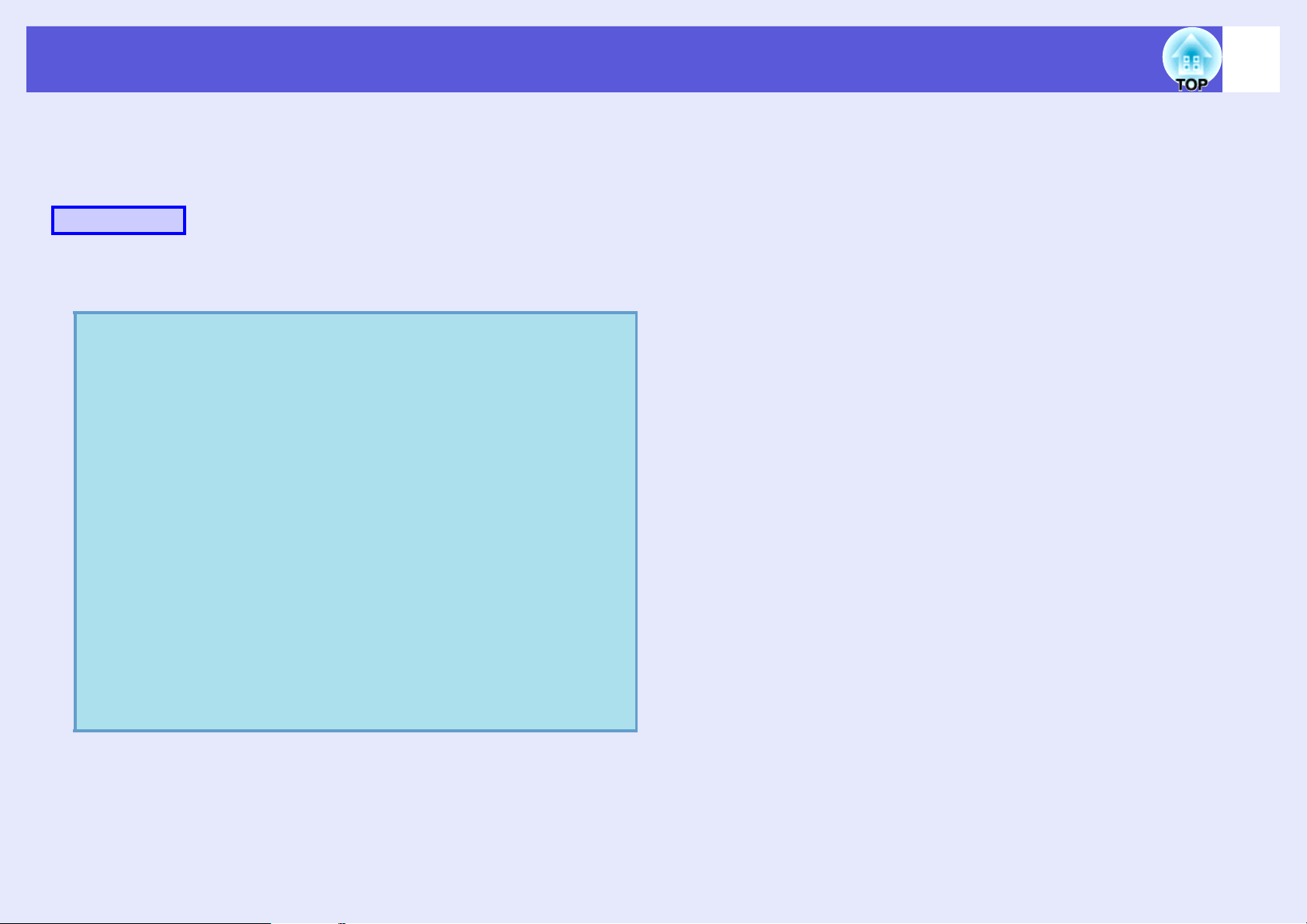
Funciones de seguridad
f Escritura de la contraseña
Cuando aparezca la pantalla para escribir la contraseña, escríbala con los
botones numéricos del mando a distancia.
Procedimiento
Escriba la contraseña con los botones numéricos.
Cuando escriba la contraseña correcta, se iniciará la proyección.
Atención
• Si escribe una contraseña incorrecta tres veces seguidas,
aparecerá el mensaje "El proyector estará bloqueado." durante
unos cinco minutos y el proyector pasará al modo en espera. En
este caso, desenchufe el cable de alimentación de la toma de
corriente, vuelva a enchufarlo y a encender el proyector. El
proyector mostrará de nuevo la pantalla para escribir la
contraseña, donde podrá escribir la contraseña correcta.
• Si ha olvidado la contraseña, anote el número "Código solicitado:
xxxxx" que aparece en pantalla y póngase en contacto con su
delegación más cercana de las que aparecen en el Manual de
asistencia y mantenimiento.
Epson
• Si sigue repitiendo los pasos anteriores y escribe una contraseña
incorrecta 30 veces seguidas, aparecerá el siguiente mensaje y el
proyector no permitirá que escriba más contraseñas. "El
proyector estará bloqueado. Diríjase a Epson siguiendo las
indicaciones de su documentación.
proyectores Epson
sLista de contactos de proyectores
sLista de contactos de
21
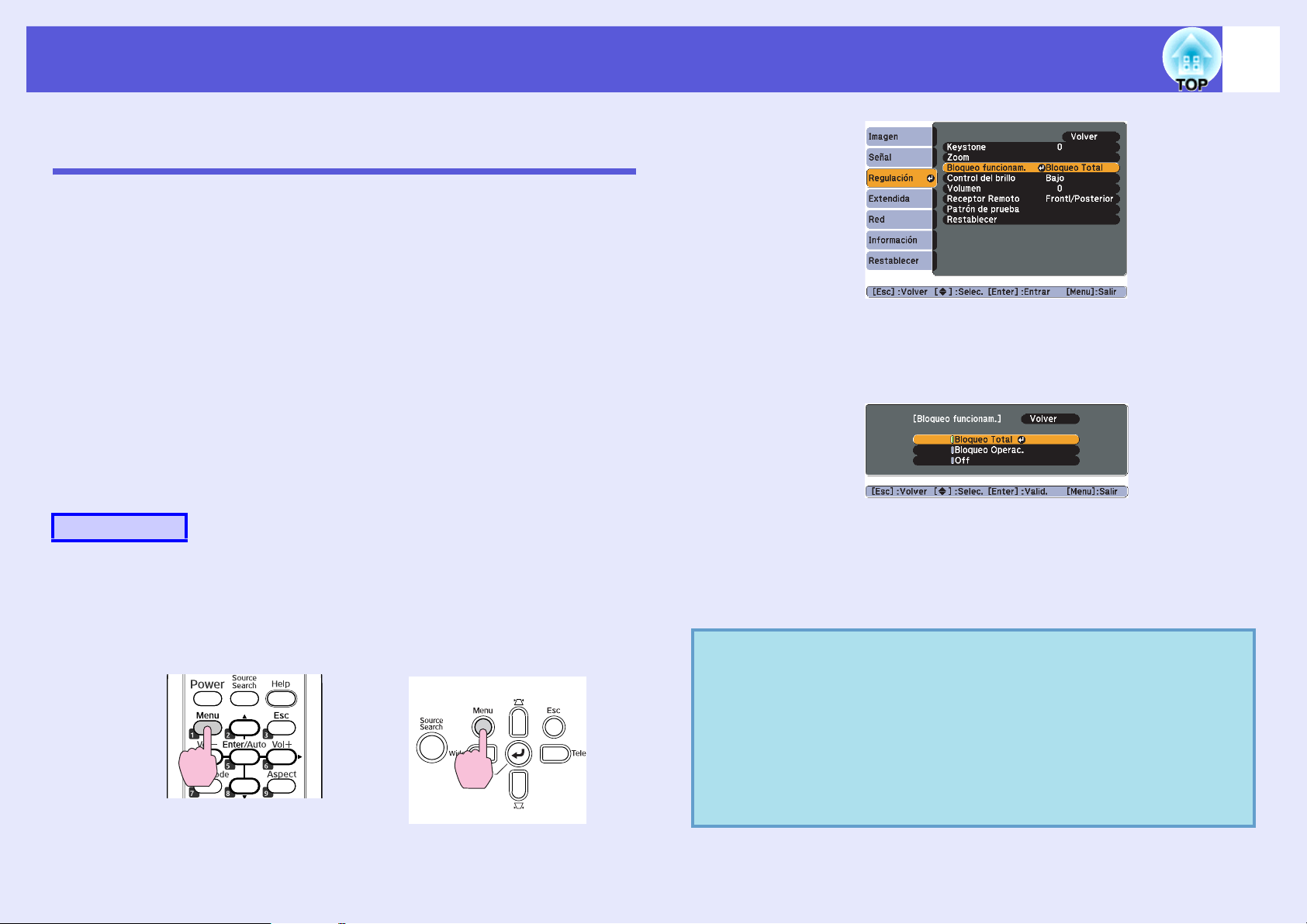
Funciones de seguridad
Restricción del funcionamiento (Bloqueo funcionam.)
Realice uno de los pasos siguientes para bloquear los botones de
funcionamiento del panel de control.
• Bloqueo total
Se bloquean todos los botones del panel de control. No puede llevar a
cabo ninguna operación desde el panel de control, ni siquiera encender o
apagar.
• Bloqueo funcionam.
Se bloquean todos los botones del panel de control, excepto el botón
[t].
Esto resulta útil en acontecimientos o actuaciones en las que desea
desactivar todos los botones y sólo proyectar, o en escuelas si desea
limitar el funcionamiento de los botones. El proyector puede seguir
utilizándose con el mando a distancia.
B
22
Compruebe los botones que puede utilizar y las operaciones que
realizan en la guía situada debajo del menú.
Seleccione "Bloqueo total" o "Bloqueo funcionam.".
Procedimiento
A
Pulse el botón [Menu] y seleccione "Regulación" "Bloqueo funcionam." en el menú de configuración.
s "Modo de uso del menú Configuración" p.25
Con el mando a distancia Con el panel de control
C
q
Seleccione "Sí" cuando se visualice el mensaje de
confirmación.
Los botones del panel de control se bloquean según el ajuste
seleccionado.
Puede suprimir el bloqueo del panel de control siguiendo
uno de los dos métodos siguientes.
• Con el mando a distancia, seleccione "Off" en
"Regulación" - "Bloqueo funcionam.", en el menú de
configuración.
• Si mantiene pulsado el botón [Enter] en el panel de
control unos siete segundos; aparecerá un mensaje y se
suprimirá el bloqueo.
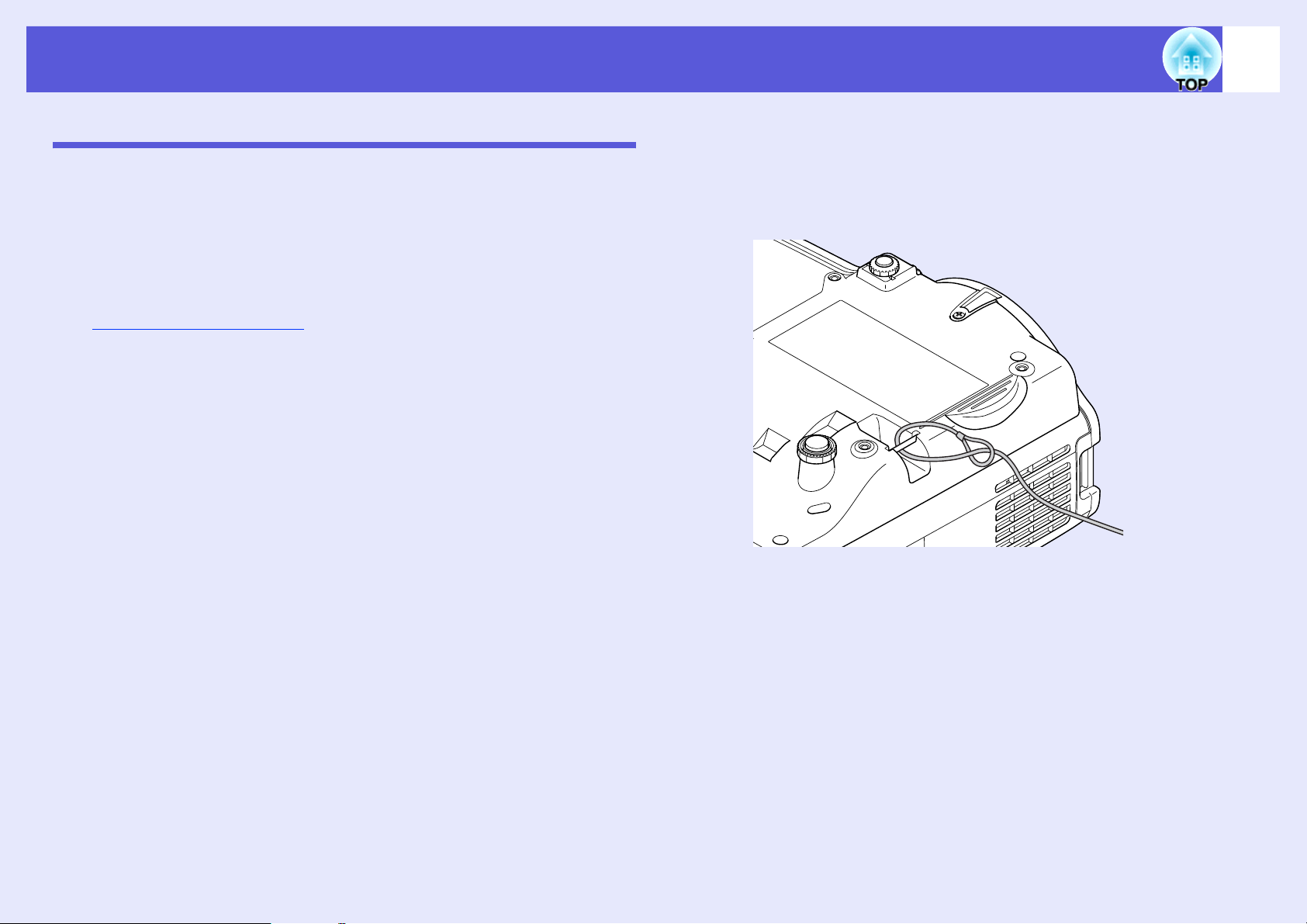
Funciones de seguridad
23
Bloqueo antirrobo
Puesto que a menudo los proyectores se instalan en el techo y se dejan en
habitaciones sin vigilancia, es posible que alguien intente llevárselo; es
por ello que el proyector incluye los siguientes dispositivos de seguridad.
• Ranura de seguridad
La ranura de seguridad es compatible con el sistema de seguridad
Microsaver fabricado por Kensington. Encontrará más detalles acerca
del sistema de seguridad Microsaver en la página web de Kensington
http://www.kensington.com/.
• Punto de instalación del cable de seguridad
Es posible pasar un cable antirrobo disponible en el mercado por el
punto de instalación para fijar el proyector a un escritorio o a una
columna.
f Instalación del bloqueo por cable
Pase un cable antirrobo a través del punto de instalación.
Para más detalles sobre el bloqueo, consulte la documentación que se
entrega con el cable.
